メールを「ポチっと送信・・・あっ間違えた。」
Gmailでの送信ミスをしたときに、30秒までならば、取り消しが出来るようになりました。
Gmailでの送信取り消し設定方法と、その挙動について紹介してみます。
Gmailの送信取り消し設定方法
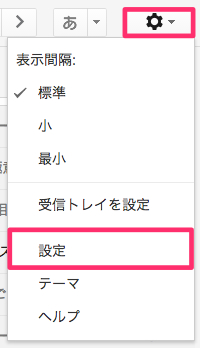
▲Gmailで右上の歯車を選択し、設定を選択します。
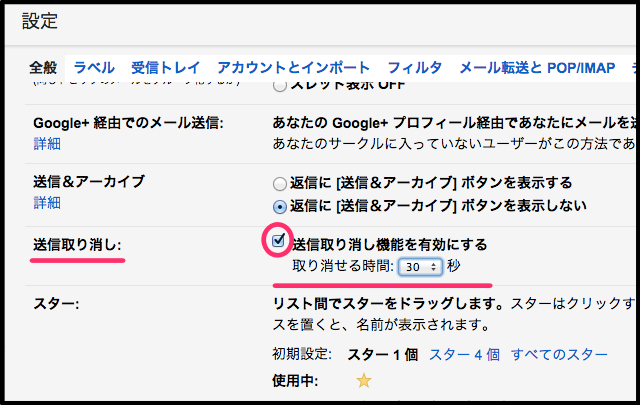
▲そして全般タブの中の「送信取り消し機能を有効にする」にチェックを入れます。取り消せる時間は最長で30秒です。
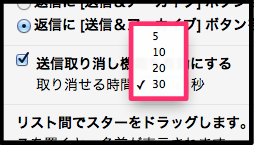
▲取り消せる時間は
- 5秒
- 10秒
- 20秒
- 30秒
の4種類から選択できます。
一番長い30秒にしておきます。
送信したGmailを取り消した時の挙動を確認してみる
実際に、送信したGmailを取り消せるかどうか、そして挙動を確認してみました。
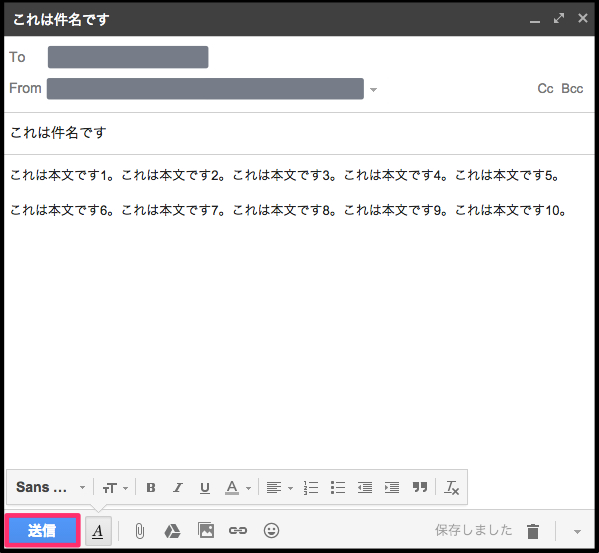
▲上のような内容で、自分宛にメールを「送信」してみました。
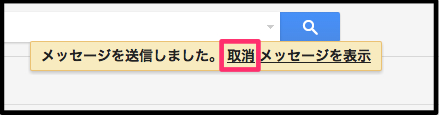
▲送信後、このような送信ダイアログが出現します。そこで「取消」を選択してみます。
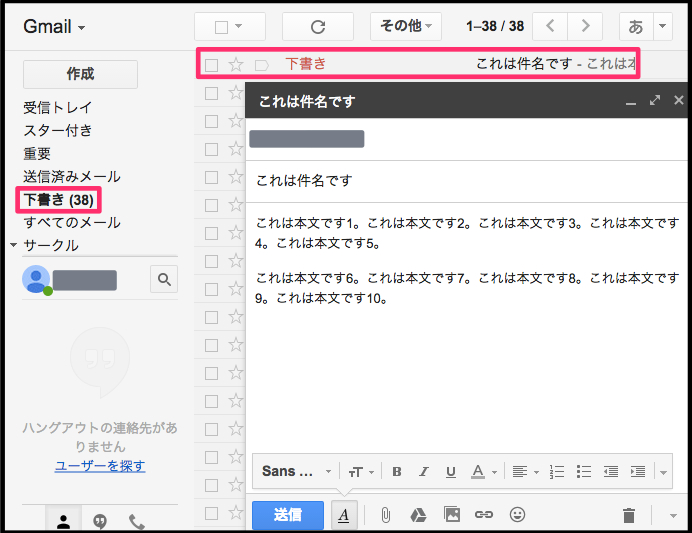
▲すると、送信を取り消したメールは、「送信済みメール」ではなく、「下書き」にありました。
間違って送信したメールが取り消された場合の相手先の挙動
間違って送信したメールが取り消された場合、送信先(iPhone)の挙動も確かめてみました。
時系列としては
- メールを送信
- iPhoneに通知が来る
- メールを取り消す
- 通知からメールを開ける
- メールが確認出来た
- 受信箱に戻って見ると既にメールはなかった
という風になりました。
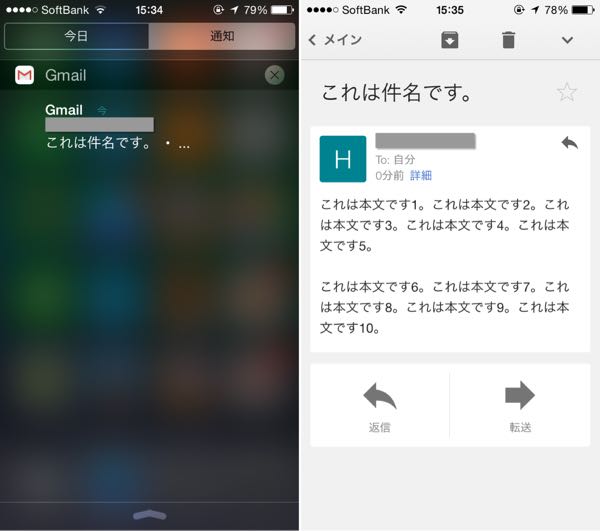
▲iPhoneに通知が来てから(左)、取消の選択をしてメールを開くと、内容を確認出来ました。
ただ、再び開こうとすると、既にメールはありませんでした。
すぐに取消の操作をしても、スマートフォンの通知をしている場合だと、相手に確認される場合もあるようです。
まとめ
取消したメールは必ずしも確認されない保証はありませんが、取り消し操作が行えるようになったこと嬉しいことです。
メールの途中なのにうっかり送信してしまったという場合には役立ちます。
初期設定ではオフになっているので、取り消し機能を有効にするには「チェック」を入れる必要があります。

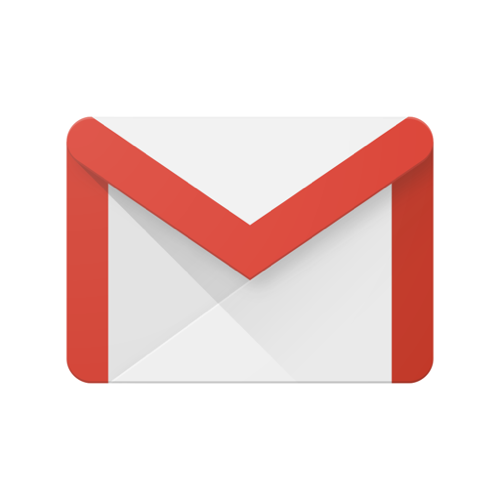


コメント